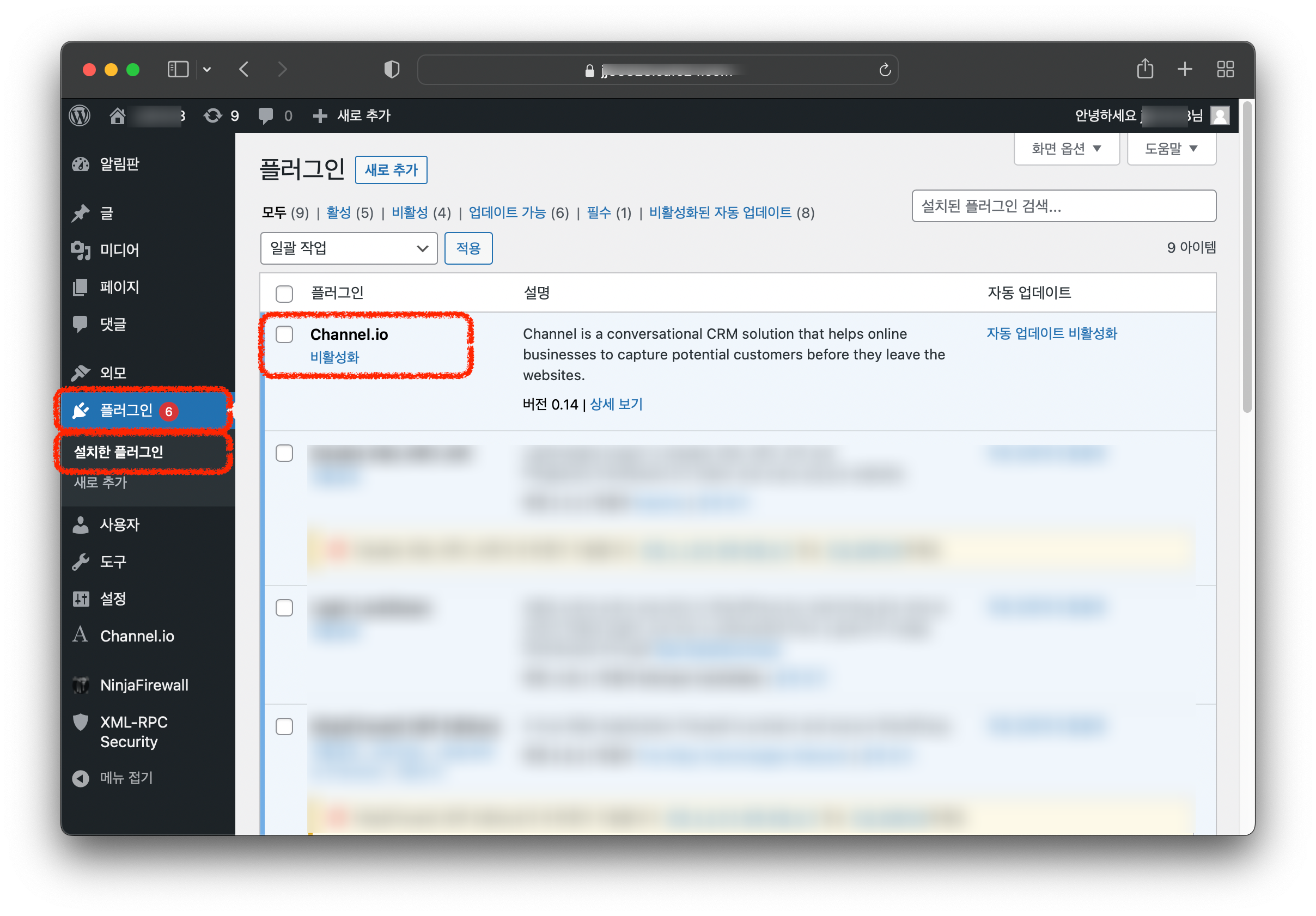워드프레스는 채널톡 공식 빌더사로, 클릭 몇 번만으로 3분 안에 설치가 가능합니다.
워드프레스 관리자 페이지에서 [플러그인] > [새로 추가] > 검색창에 channel.io를 검색해 [지금 설치] 버튼을 눌러주세요
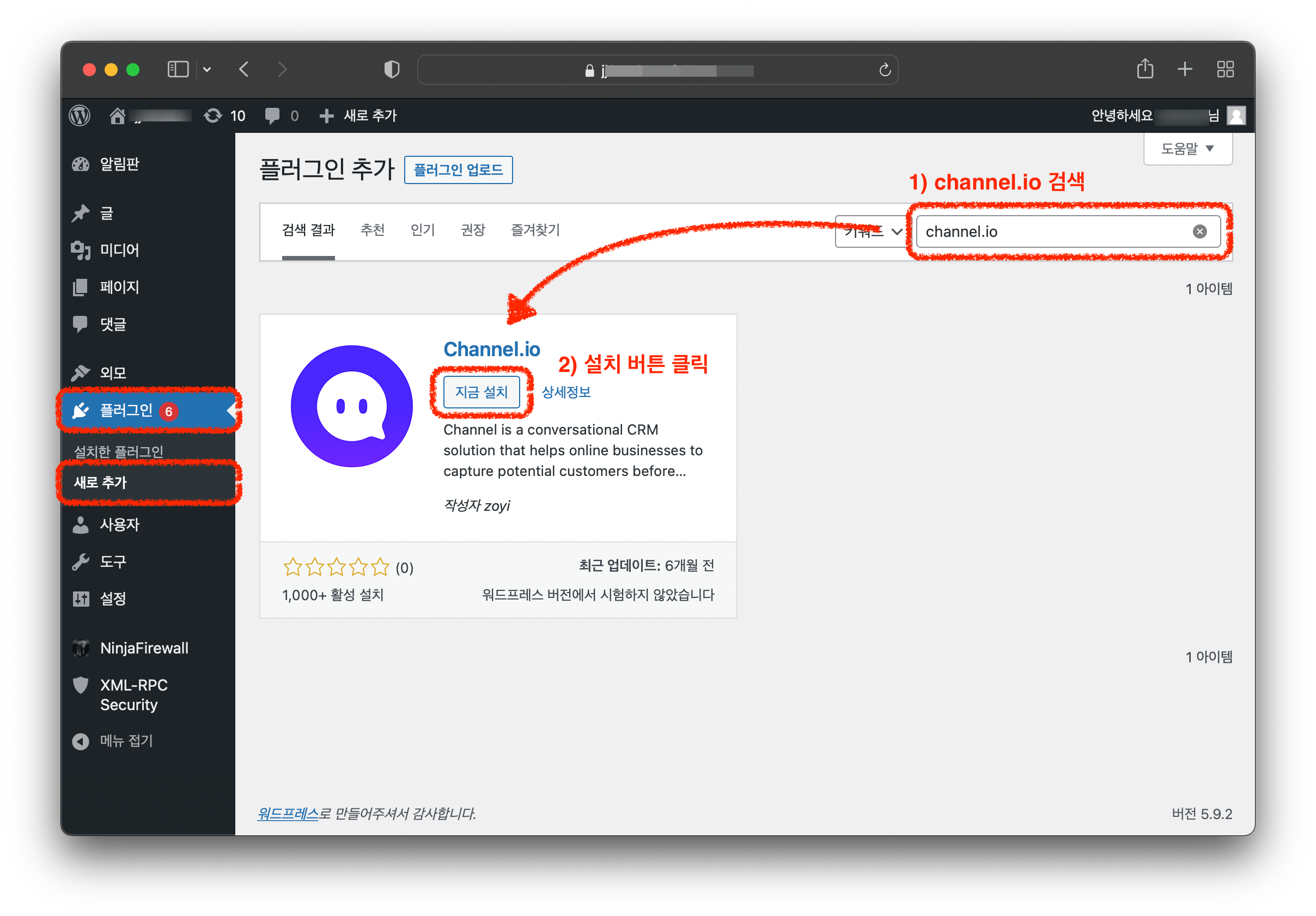
설치가 완료되면 [활성화] 버튼을 클릭합니다.
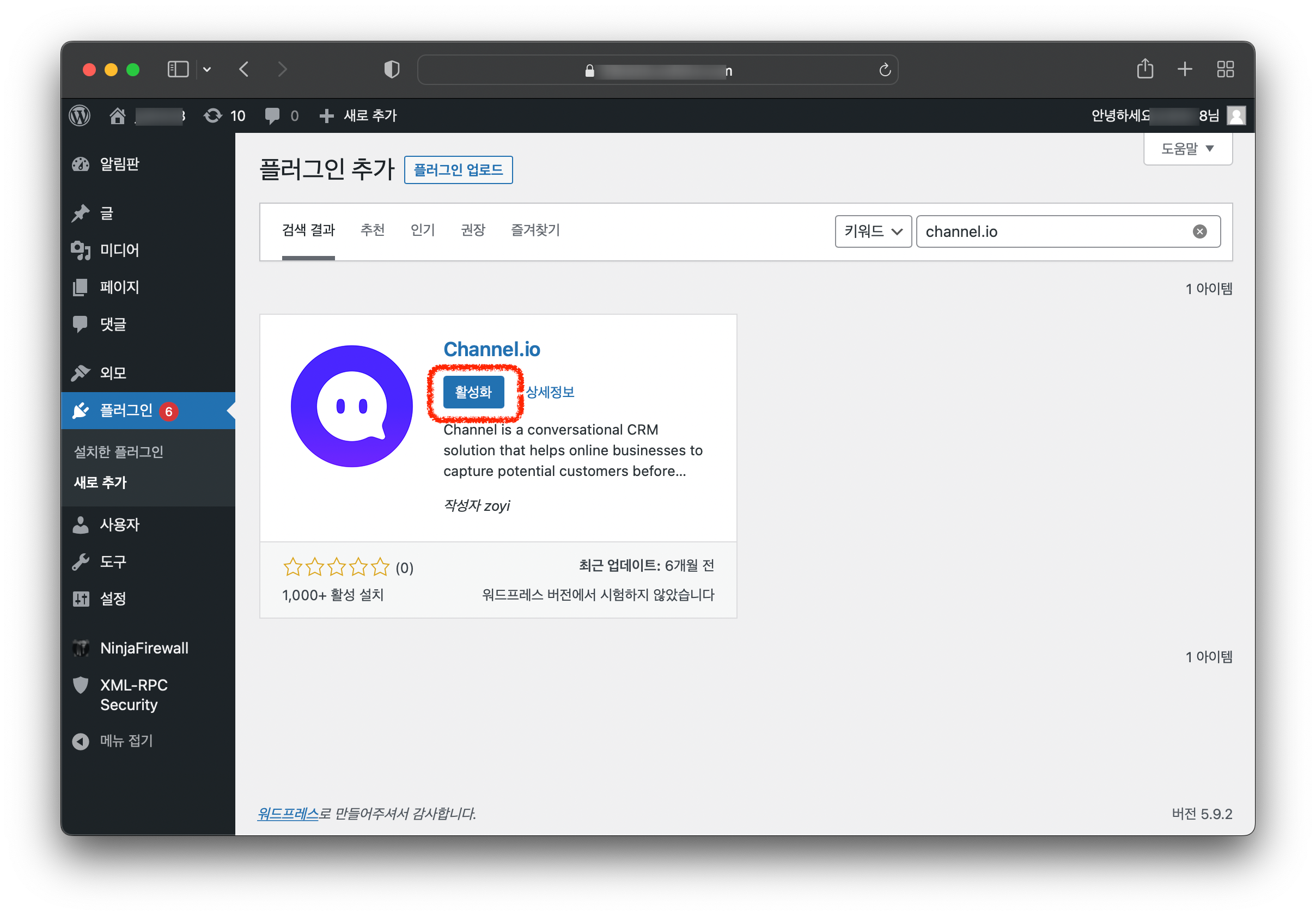
내 채널의 Plugin Key를 워드프레스에 입력하고 저장해주세요.
Plugin Key는 채널톡 관리자 [채널 설정] > [일반 설정] > [버튼 설치 및 설정] > [채널톡 버튼 설치] 에서 확인할 수 있습니다.
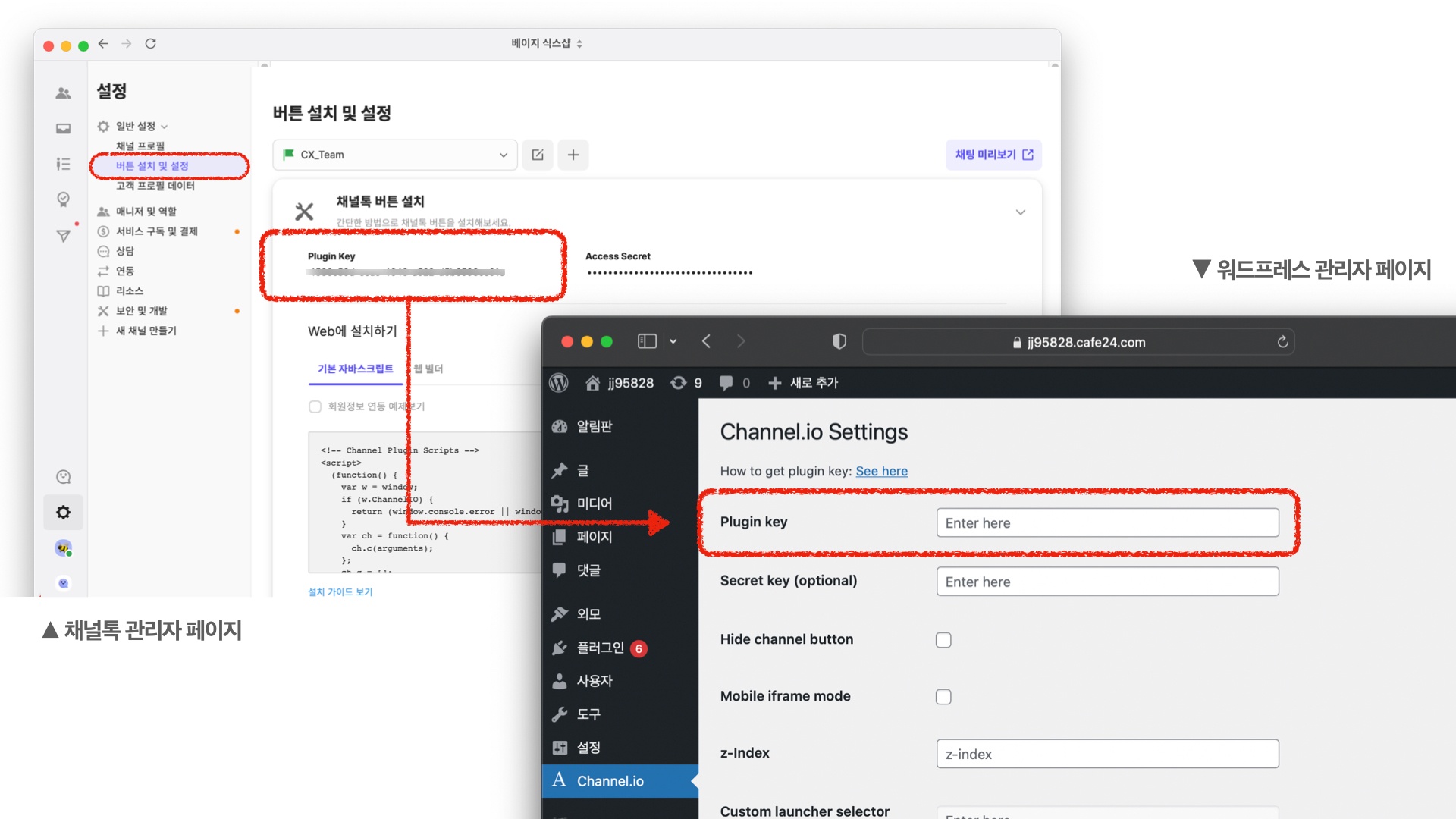
채널톡 설치가 완료되었습니다! 웹사이트 우측 하단에 채널톡 버튼이 생성된 것을 확인해주세요. 이제 채널톡 관리자로 이동하여 채널 설정을 완료하고 고객과 상담을 시작할 수 있습니다.
채널톡을 설치한 후 기존 회원이 웹사이트에 방문하여 로그인 하거나 신규 회원이 회원가입할 때 해당 고객 정보가 채널톡으로 자동으로 연동됩니다.
1) 고객 프로필 정보
고객과 상담을 진행할 때 오른쪽 사이드뷰 에서 고객 정보를 확인하고 밀착형 응대를 진행해보세요. 아래 데이터 값을 기준으로 필터를 적용하여 CRM 마케팅에 활용할 수 있어요.
채널톡 고객 정보 및 DB 활용 가이드 https://channel.io/ko/guides/contacts
데이터 값 | 설명 | 비고 |
|---|---|---|
memberId | 각 회원을 구분하는 고유값 (고객 아이디 등) |
|
name | 회원 이름 |
|
회원 이메일 |
|
2) 이벤트(event) 정보
고객이 특정 행동을 하는 타이밍에 맞춰 메시지를 보내는 마케팅 캠페인 설정시 유용하게 사용할 수 있어요. 기본적으로 Pageview 이벤트가 제공됩니다.
워드프레스 관리자 페이지에 [플러그인] > [설치한 플러그인] 에 접속해 channel.io [비활성화]
를 클릭해주세요. 설치를 해제해도 채널에서의 기존 상담 내역은 삭제 되지 않습니다.